Poskrbite, da bodo vaše predelne stene varno spravljene s temi preprostimi koraki
- Particije so potrebne za namestitev programske opreme, zagon aplikacij in organiziranje datotek, zato je treba trdi disk razdeliti na različne particije.
- Ko imate svoje particije, se lahko odločite, da skrijete nekatere od njih, da zavarujete svoje datoteke in v tem članku vam pokažemo različne načine, kako to storiti.

XNAMESTITE TAKO, DA KLIKNETE NA PRENOS DATOTEKE
To orodje popravi običajne računalniške napake tako, da zamenja problematične sistemske datoteke z začetnimi delujočimi različicami. Prav tako vas varuje pred sistemskimi napakami, BSoD-ji in popravlja škodo, ki jo povzročijo zlonamerna programska oprema in virusi. Odpravite težave z računalnikom in odstranite škodo zaradi virusov zdaj v 3 preprostih korakih:
- Prenesite in namestite Fortect na vašem računalniku.
- Zaženite orodje in Začnite skenirati da poiščete pokvarjene datoteke, ki povzročajo težave.
- Desni klik na Začetek popravila za odpravo težav, ki vplivajo na varnost in delovanje vašega računalnika.
- Fortect je prenesel 0 bralcev ta mesec.
Windows je particijski operacijski sistem, ki vam omogoča nastavite več particij na vašem računalniku. Vsaka od teh particij se uporablja za shranjevanje podatkov in programov, tako da jih je mogoče prilagoditi vašim potrebam.
Drug način za uporabo teh particij je, da jih skrijete, da ohranite svojo zasebnost ali bolje organizirate svoje datoteke. V tem članku raziskujemo, kako lahko svoje particije pogona zaščitite pred radovednimi očmi.
Operacijski sistem Windows je priljubljena izbira že od izdaje. Ena najpomembnejših funkcij sistema Windows je particioniranje. V svojem disku lahko ustvarite več particij za različne namene, kot je shranjevanje podatkov, namestitev programske opreme itd.
Čeprav particioniranje diska ni novost, mnogi uporabniki še vedno ne poznajo uporabnosti, ko gre za brisanje, preimenovanje ali celo skrivanje teh particij.
Torej, da, particijo lahko skrijete. Skrita particija se ne prikaže v Raziskovalcu in do nje ni mogoče dostopati z nobenim programom ali orodjem. Particija je še vedno tam, vendar ni vidna in uporabniku dostopna.
Zakaj moram skriti particijo?
Zdaj, ko veste, da lahko svoje particije skrijete, se postavlja vprašanje: zakaj bi morali skriti te particije? Obstaja veliko razlogov, zakaj bi morda želeli skriti particijo v sistemu Windows. Nekateri od teh razlogov vključujejo:
- Varovanje podatkov – Najbolj očiten razlog, zakaj ljudje skrivajo particije, je preprečiti nepooblaščenim uporabnikom dostop do vsebine vašega trdega diska.
- Izboljšajte čas nalaganja – Postopek nalaganja aplikacij je odvisen od tega, koliko prostora zaseda posamezna datoteka. Prav tako, če Windows Explorer je počasen, lahko to reši težavo.
- Odstranite zlonamerno programsko opremo iz svojega računalnika – Zlonamerna programska oprema se hitro širi, ko pride v računalnik, zato lahko skrivanje particije prepreči nadaljnje širjenje zlonamerne programske opreme.
- Rezervirajte sistemske datoteke – The sistemsko rezervirana particija v sistemu Windows 11 večinoma vsebuje pomembne datoteke operacijskega sistema. Svojo particijo lahko skrijete, da preprečite, da bi se ta pogon prehitro zapolnil, ker bi to lahko povzročilo težave z vašim računalnikom.
- Organizacija – To funkcijo lahko uporabite za ustvarjanje ločenih dokumentov ali aplikacij, ki jih lahko uporablja več uporabnikov hkrati, ne da bi vplivali drug na drugega.
Kako skrijem particijo v sistemu Windows?
1. Uporabite programsko opremo za upravljanje particij
Strokovni nasvet:
SPONZORIRANO
Nekaterih težav z osebnim računalnikom je težko rešiti, zlasti ko gre za manjkajoče ali poškodovane sistemske datoteke in repozitorije vašega sistema Windows.
Vsekakor uporabite namensko orodje, kot je npr Fortect, ki bo skeniral in zamenjal vaše pokvarjene datoteke s svežimi različicami iz svojega skladišča.
Najlažji način za skrivanje particije je uporaba programska oprema za upravljanje particij. Ta orodja vam bodo omogočila brisanje, ustvarjanje in formatiranje particij na trdem disku. Omogoča tudi spreminjanje velikosti obstoječih particij.
Če iščete zanesljiv program, ki bo opravil delo namesto vas, priporočamo AOMEI Partition Assistant Professional.

AOMEI Partition Assistant Professional
Funkcionalno bogata programska oprema za pomoč pri razdeljevanju za dom in pisarno z avtomatiziranimi operacijami diskov.
2. Uporabite upravljanje diskov
- Desni klik na Meni Start ikono in izberite Upravljanje diskov.

- Nato z desno miškino tipko kliknite pogon, ki ga želite skriti, in izberite Spremenite črko pogona in poti.

- V pojavnem oknu, ki se prikaže, kliknite pogon in pritisnite Odstrani.

3. Uporabite pravilnik skupine
- Udari Windows + R ključi za odpiranje Teči ukaz.
- Vrsta gpedit.msc in pritisnite Vnesite odpreti Pravilnik skupine.

- Pomaknite se do naslednje lokacije:
Uporabniška konfiguracija/Administrativne predloge/Komponente Windows/Raziskovalec datotek - Pojdi na Standardno zavihek in dvokliknite na Skrij te določene pogone v Moj računalnik.

- V oknu, ki se prikaže, označite Omogočeno polje, izberite Omejite Xsamo voziti zamenjava X s črko pogona, pod katero se želite skriti Opcijein pritisnite Prijavite se potem v redu.

- Če želite razkriti, izberite Ne omejujte pogonov možnost.

- Zdaj zaprite urejevalnik pravilnika skupine in preverite, ali je particija skrita.
- Odjava Microsoft Viva ne deluje: prisilite jo v 4 korakih
- Trojan/win32.casdet Rfn v sistemu Windows 11
- Napaka DistributedCOM 10005: kaj je in kako jo popraviti
4. Uporabite ukaz Diskpart
- Udari Windows ključ, vrsta Diskpart v iskalni vrstici in kliknite Zaženi kot skrbnik.
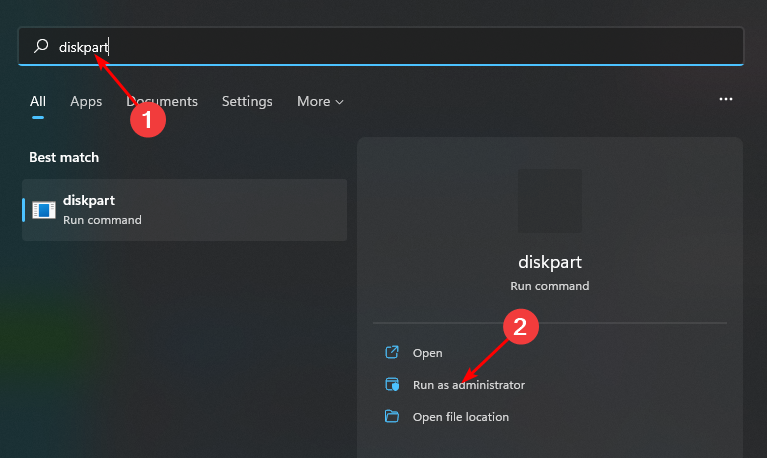
- Vnesite naslednji ukaz za seznam števila particij pogona:
obseg seznama
- Nato vnesite izberite glasnost Y zamenjajte Y z ustrezno številko particije, ki jo želite skriti.

- Zdaj vnesite odstranite črko X zamenjava X z ustrezno črko Volumenska particija diska v 3 zgoraj.

- Če želite razkriti pogon v sistemu Windows 11, sledite korakom 3 do 4, vendar zamenjajte Odstrani z dodeliti ko želite prikazati pogon.
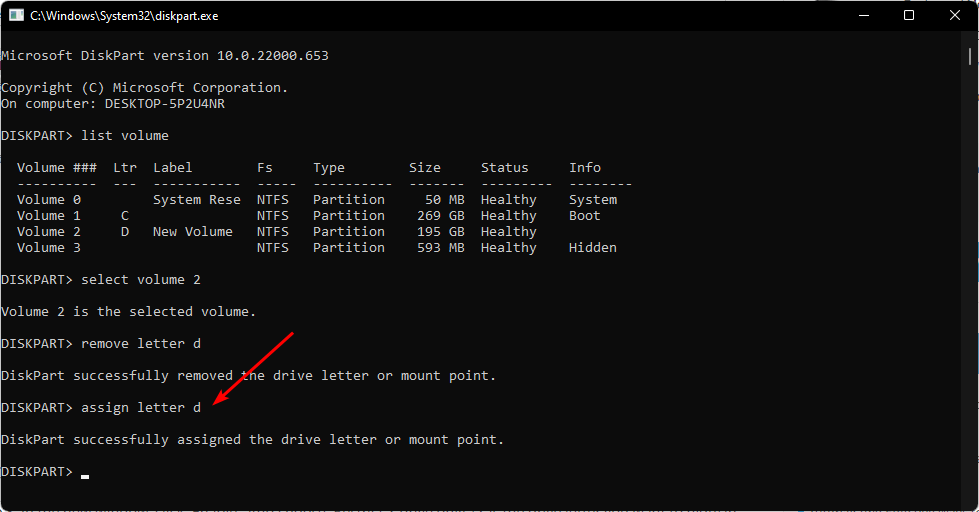
Kako omejim dostop do pogona v sistemu Windows 11?
Če svojih particij ne želite skriti in želite namesto tega omejiti dostop, sledite spodnjim korakom:
- Udari Windows + E ključi za odpiranje Raziskovalec datotek.
- Z desno miškino tipko kliknite pogon, ki ga želite omejiti, in izberite Lastnosti.

- Pomaknite se do Varnost zavihek in poleg To spremenite dovoljenja, kliknite Uredi, in pritisnite Uredi gumb.
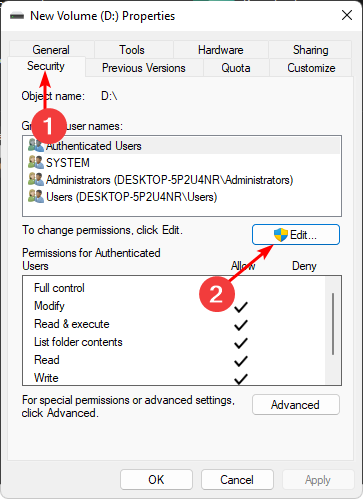
- Nato kliknite Dodaj oz Odstrani za seznam uporabnikov, ki jim želite omogočiti dostop. Prav tako lahko spodaj spremenite dovoljenja, ki jih ima vsak uporabnik, tako da označite Dovoli in Zanikati škatle po vaši želji.

To je vse, kar smo imeli v zvezi s skrivanjem vaših particij v sistemu Windows 11. Morda vas tudi zanima kako stisniti vaš pogon še posebej, če vam zmanjkuje prostora.
Če želite optimizirati svoj računalnik, boste našli orodja za upravljanje diskov še posebej koristno, če pogosto brišete in ustvarjate particije.
V spodnjem razdelku za komentarje nam sporočite, kateri način se vam zdi lažji za skrivanje particij.
Imate še vedno težave?
SPONZORIRANO
Če zgornji predlogi niso rešili vaše težave, se lahko vaš računalnik sooči s hujšimi težavami s sistemom Windows. Predlagamo, da izberete rešitev vse v enem, kot je Fortect za učinkovito odpravljanje težav. Po namestitvi samo kliknite Poglej in popravi in nato pritisnite Začetek popravila.
![Omogoči ali onemogoči dušenje porabe v sistemu Windows 11 [Hitri koraki]](/f/f1d71f237c4b980d503b4d85b118583f.png?width=300&height=460)

